1、 文档目标
对 Keil Studio Cloud 有一个总体了解。
2、 问题场景
在 云原生的大环境下。KEIL 也推出了自己的云原生软件,基于浏览器的 IDE,那么这个 IDE 界面是什么样的呢?本文旨在抛砖引玉地介绍一下界面。
3、软硬件环境
1 软件版本:不涉及
2 电脑环境:不涉及
4、Keil Studio Cloud IDE 介绍
Keil Studio Cloud 是一款基于浏览器免费使用的集成开发环境 (IDE)。该IDE主要用于评估和开发 Cortex®-M 嵌入式设备软件。需要以下桌面浏览器的最新版本:Google Chrome、Microsoft Edge、Opera、Safari 和 Mozilla Firefox。
您需要一个 Arm® 账户才能使用 Keil® Studio Cloud。如果您已有 Mbed™ 账户,则可以使用它来访问 Keil Studio Cloud。
1 开始界面:
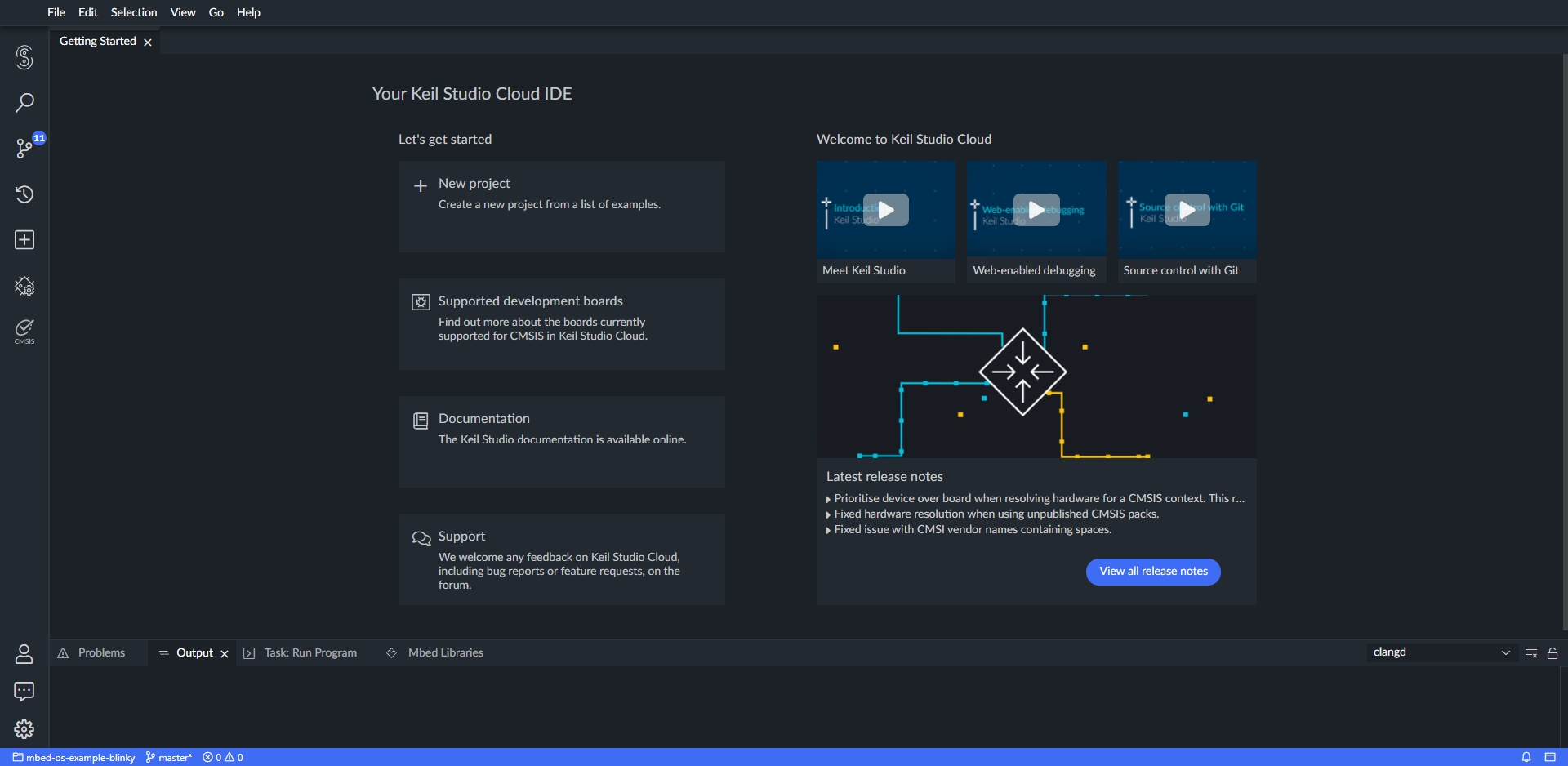
图 1
此页面为您提供了有用的快捷方式:介绍Keil Studio Cloud最受欢迎功能的视频链接以及发布说明链接。
2 Keil Studio Cloud UI具有直观且可自定义的视图布局。
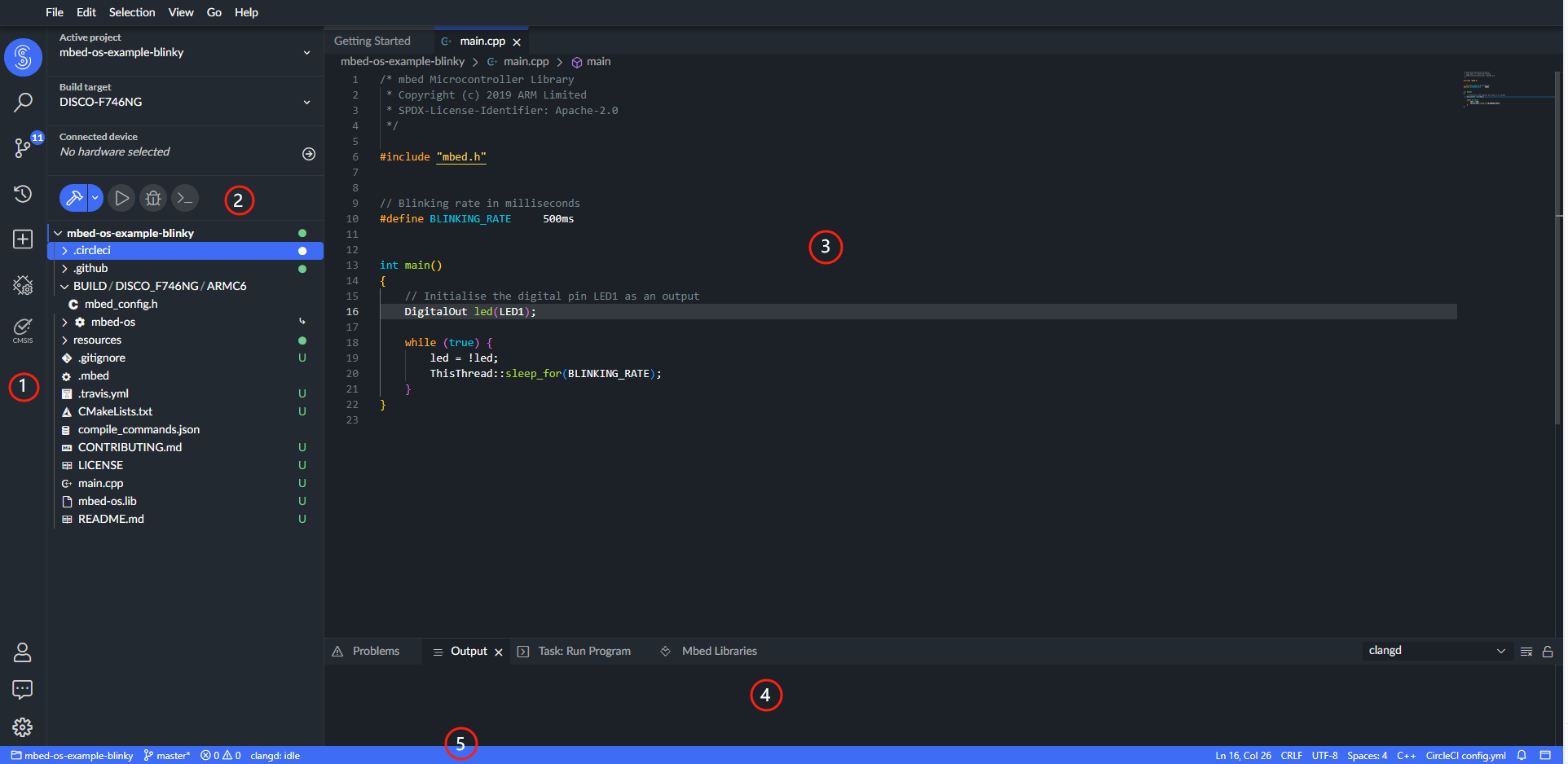
图 2
UI分为不同的区域:
2.1激活栏:在最左侧活动栏允许您在不同的视图之间切换,并显示特定于上下文的指标(例如Git传出更改的数量)。活动栏还允许您访问“用户配置文件”视图、反馈和帮助选项以及可自定义的设置。
2.2侧栏:侧栏包含资源管理器视图。资源管理器显示按文件夹组织的工作区中包含的所有项目。旁边有红点的项目包含有错误的文件。如果文件中存在错误,错误数将显示在文件名旁边。
工作空间树视图正上方的区域显示当前为项目选择的活动项目和构建目标,以及连接的设备。这里还提供了构建、运行、调试活动项目和显示板输出(串行监视器视图)的主按钮。
2.3 编辑器:右侧的编辑器显示您从工作区树视图中打开的文件的内容。它是编辑文件的主要区域。可以并排、垂直或水平打开任意多个编辑器。
2.4 面板:您可以在编辑器区域下方显示不同的面板,以获取输出或调试信息,或错误和警告。
2.5 状态栏:状态栏提供有关活动项目和您正在编辑的文件的详细信息。如果您使用的是源代码管理,那么您正在处理的分支也会显示在那里。
3 实际测试编译效果
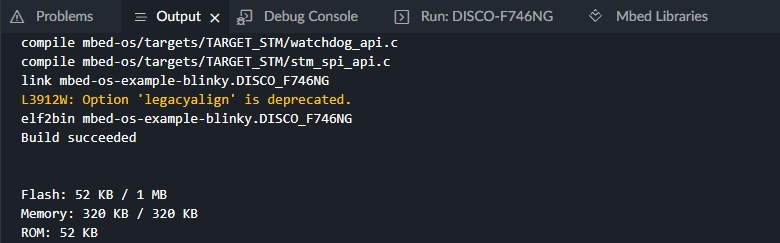
图 3
4 可以在线进行调试
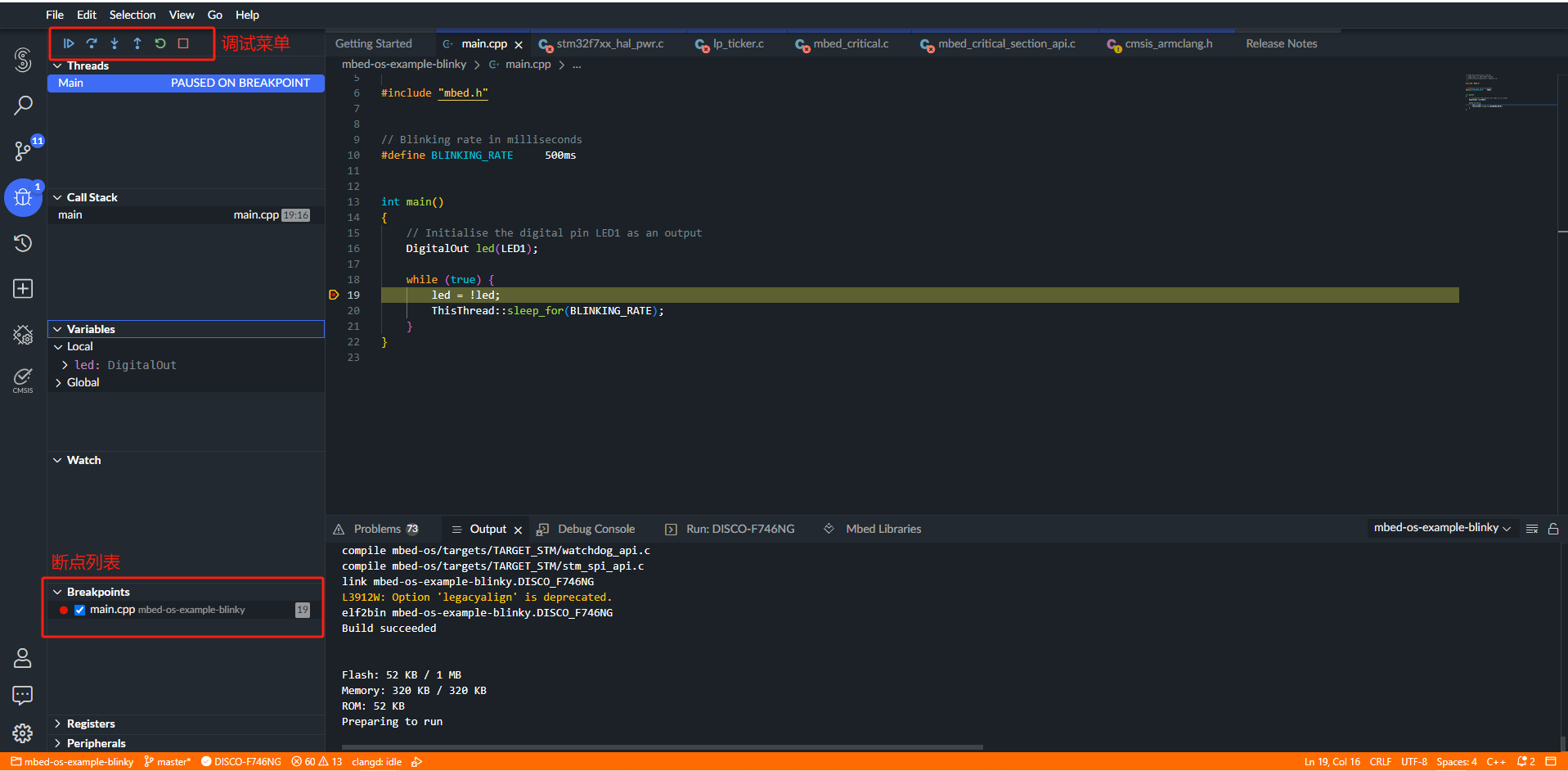
图 4

 首页 > 资源中心 > FAQ
首页 > 资源中心 > FAQ 

